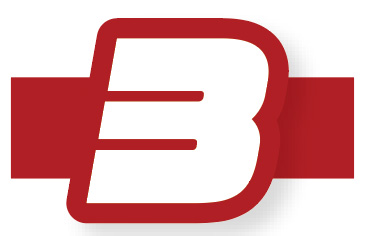
素材制作(参照画像・サウンド) / 素材管理
素材制作
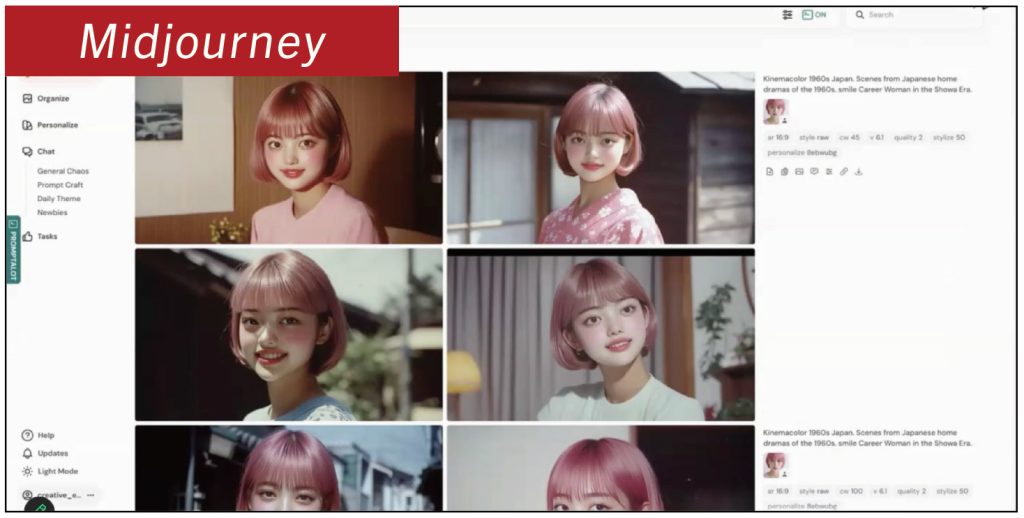
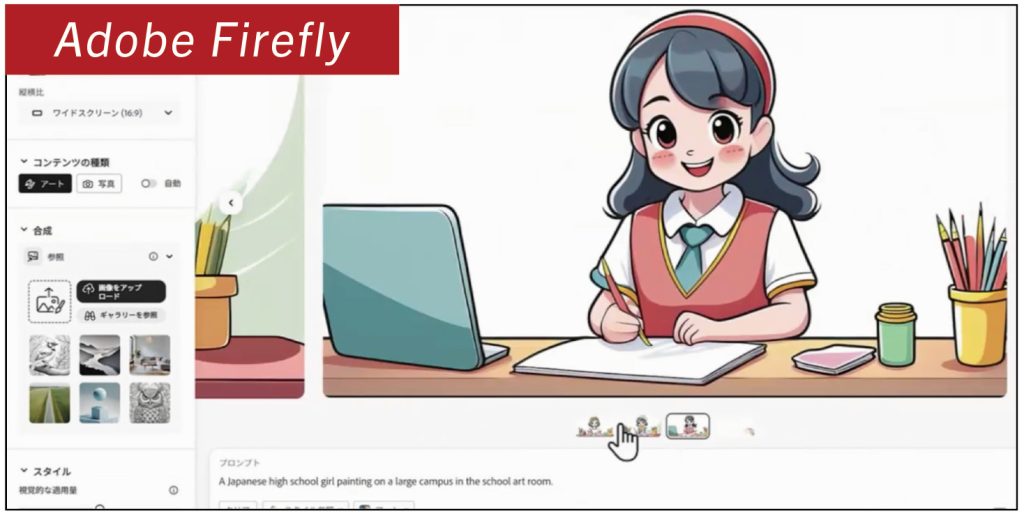
【ハルシネーションの修正】
生成した画像はPhotoshopでハルシネーションの処理を行う。「一見問題ないような画像でも、手の関節や背景の人物、看板など、とにかく適当に生成されるケースが多いです。静止画の場合は特に目立ってしまうので、必ず修正をするようにしています。ただ、AIの進化に比例してだんだんとハルシネーションも起こらないようにはなってきていますね」と境さん。

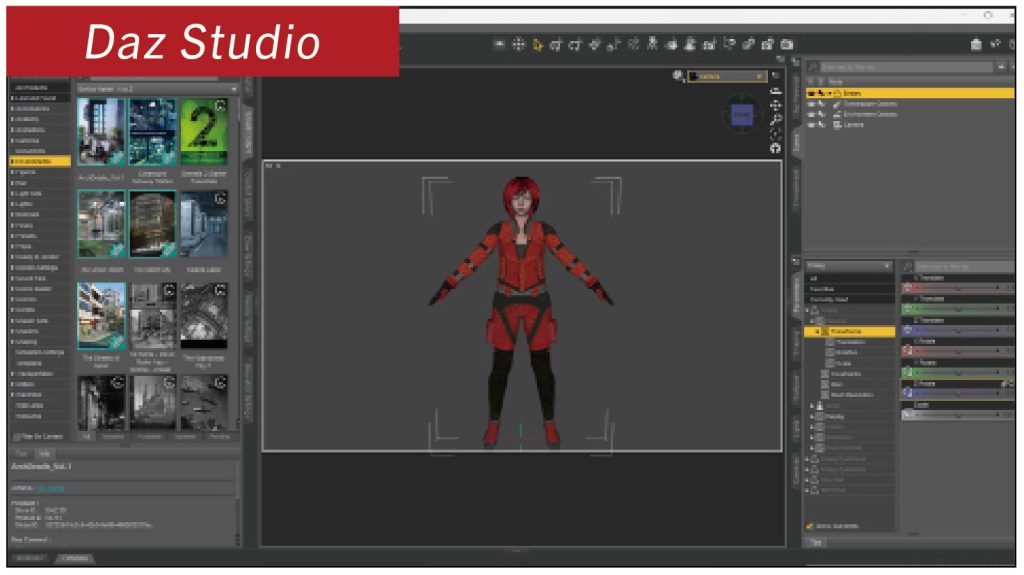

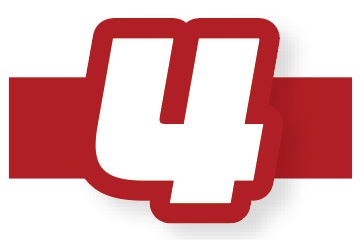
動画生成
● 第3世代の動画生成AI
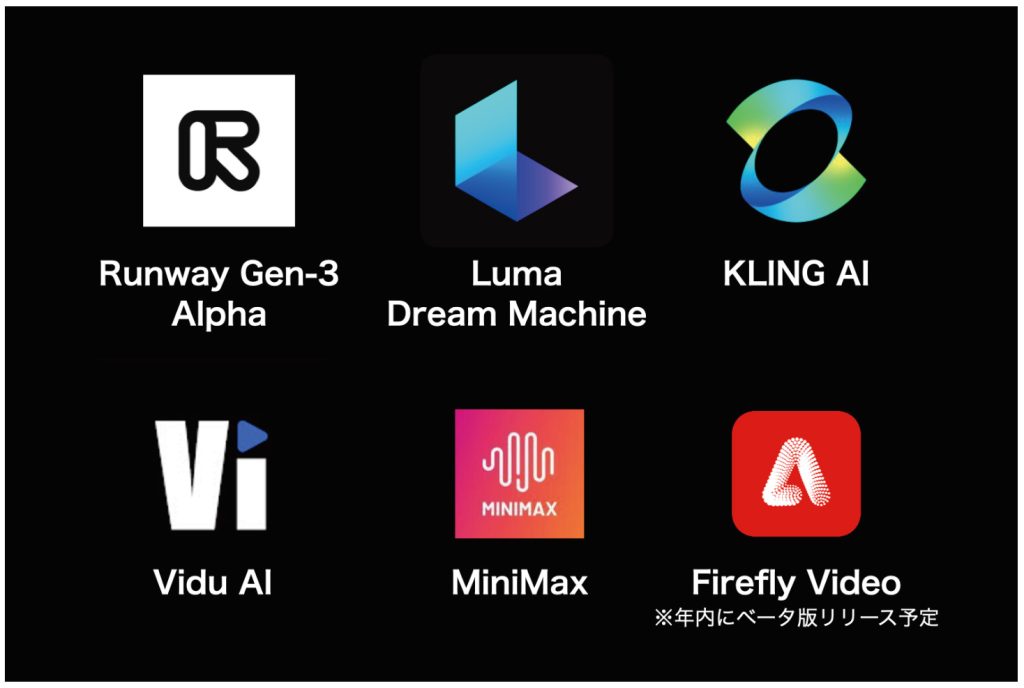
● Runway Gen-3のモード比較
Runway Gen-3は「Gen-3 Alpha」と「Gen-3 Alpha Turbo」のふたつのモードがある。それぞれ特徴があるので使い分けて利用するといい。
Gen-3 Alpha
特徴
高忠実度モデル
Text to Video、Image to Video、Video to Video
解像度
Landscape [1280 x 768]
生成できる秒数
5秒・10秒、最大:40秒(10秒 x 4回)
生成時間
2分〜10分
Gen-3 Alpha Turbo
特徴
Image to VideoとVideo to Videoの高速版
解像度
Landscape [1280 x 768]、Portrait [768 x 1280]
生成できる秒数
5秒・10秒
生成時間
20秒〜60分
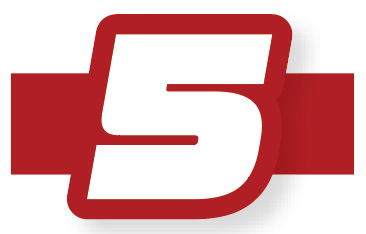
動画編集
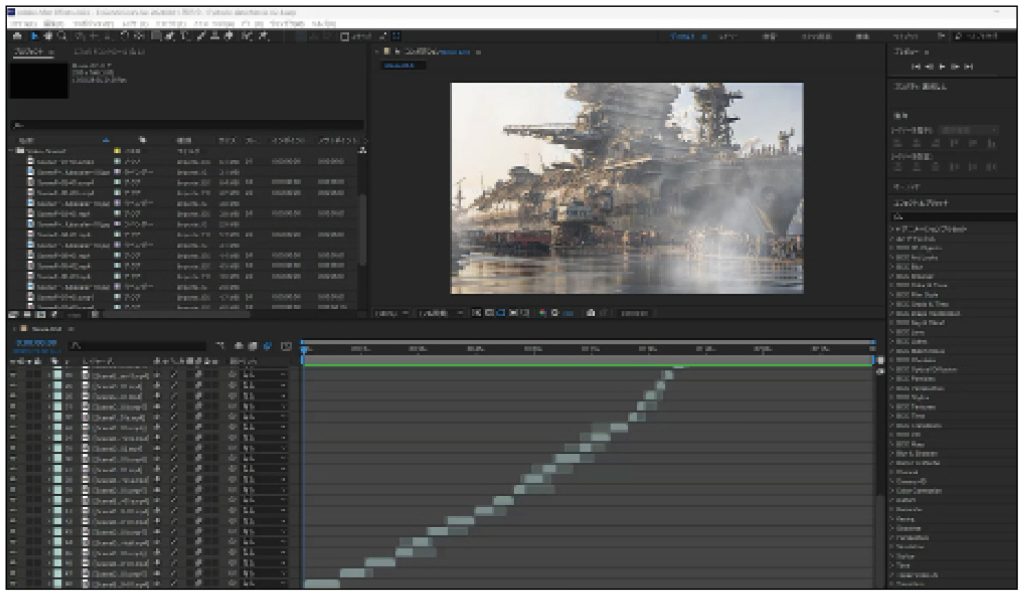

【生成AIを使用する上での問題点】
「生成AIをここで使っていいのか?」と企業も慎重に検討を重ねている状態
生成AIはクリエイティブに活用できる便利な技術として注目される反面、大量の素材を瞬時に生成できてしまうことでカルチャーが壊れてしまったり、創作意欲の減退に繋がってしまう点などが問題視されています。なので、企業側も「生成AIを本当にここで使っていいのか?」といった部分については慎重に検討をしています。この問題については、『高校生のためのクリエイティブと生成AI』という記事で、動画とともに私のnoteに別途まとめてありますので、ぜひご一読いただければと思います。

🔻 noteを読む
アセット管理の重要性
なぜFrame.ioが素材管理に適しているのか?
効率的なアセット管理を実現させつつ After EffectsやPremiere Proとの連携が可能
アセット管理がなぜ必要なのかというと、生成AIを本格的に使うようになるとあっという間にものすごい数の画像や動画が生成されてしまうので、例えば1000枚の画像を生成した後で必要な10枚を選定する作業が非常に大変なんですね。そこで便利なのがAfter EffectsやPremiere Proなどとクラウド連携ができるFrame.ioというツールです。Frame.ioを使うことで、After EffectsやPremiere Proの画面からFrame.ioのパネルを表示し、各素材をすぐに確認することができます。
また、今まで私はアセット管理にアドビBridgeというツールを採用していたのですが、唯一の難点がクラウド対応していないことでした。しかし、最近になってFrame.ioが新たにV3からV4にアップグレードされ、Bridgeのようなアセット管理機能が備わったため、乗り換えて使用しています。
また、Frame.ioのモバイルアプリやアップロード・ダウンロード専用のトランスファーアプリも提供されており、スマホやタブレットからの素材チェックや、大量のデータをアップロードする際にも対応することができます。
Frame.io
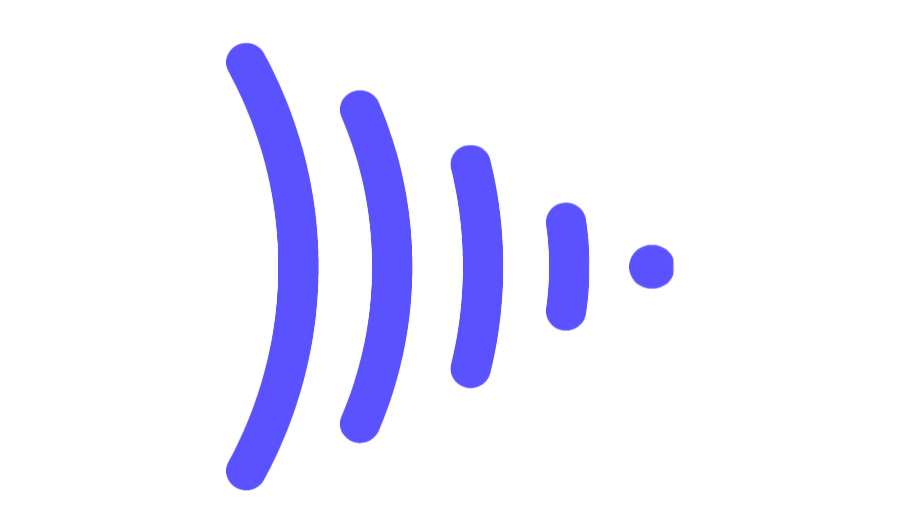
Frame.ioとは、アドビが提供するクラウドベースで共同作業を行えるレビューツール。オンライン上で修正指示をまとめたり、After EffectsやPremiere Proと連携して素材を一覧できるなど、コンテンツ制作におけるワークフローの効率化を図ることができる。プランは「Free」「Pro」「Team」の3通りが用意されている。
【ツールの連携】
After Effectsから素材を確認できる
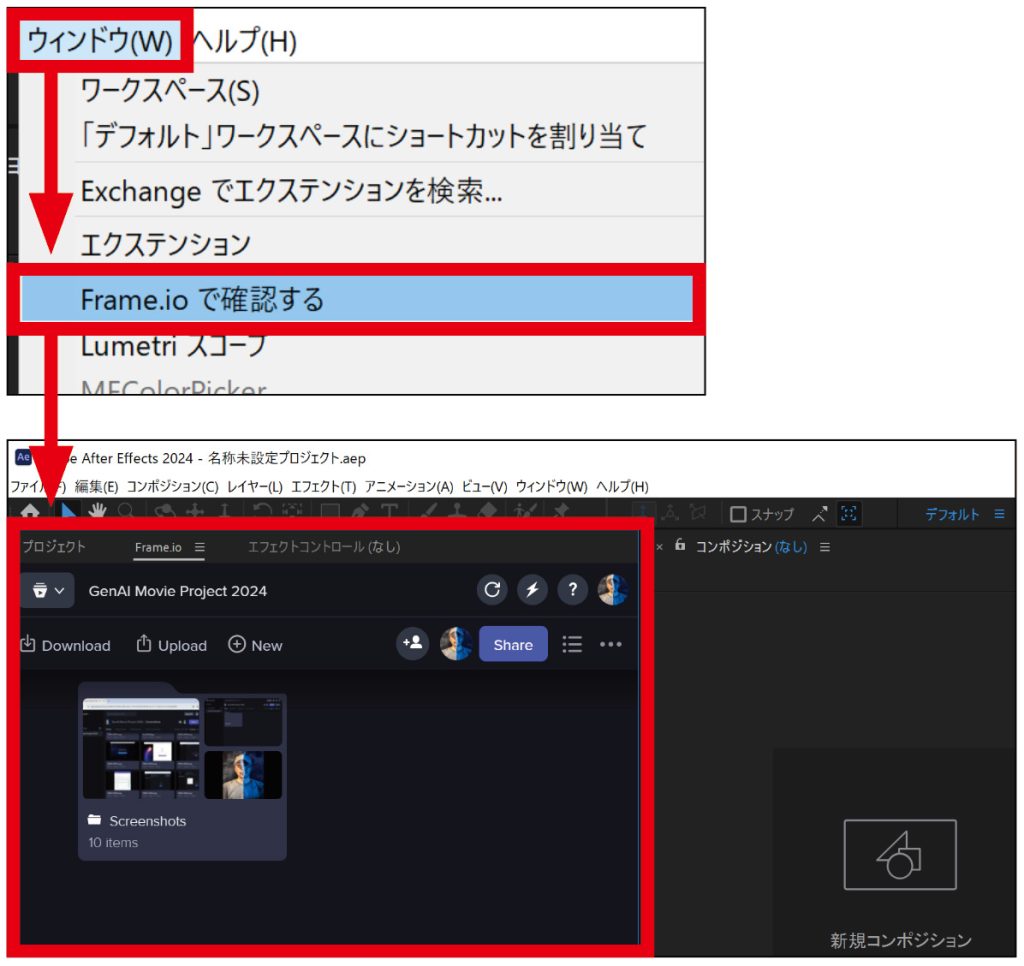
Frame.ioのサブツール
● Frame.io Mobile(モバイルアプリ)
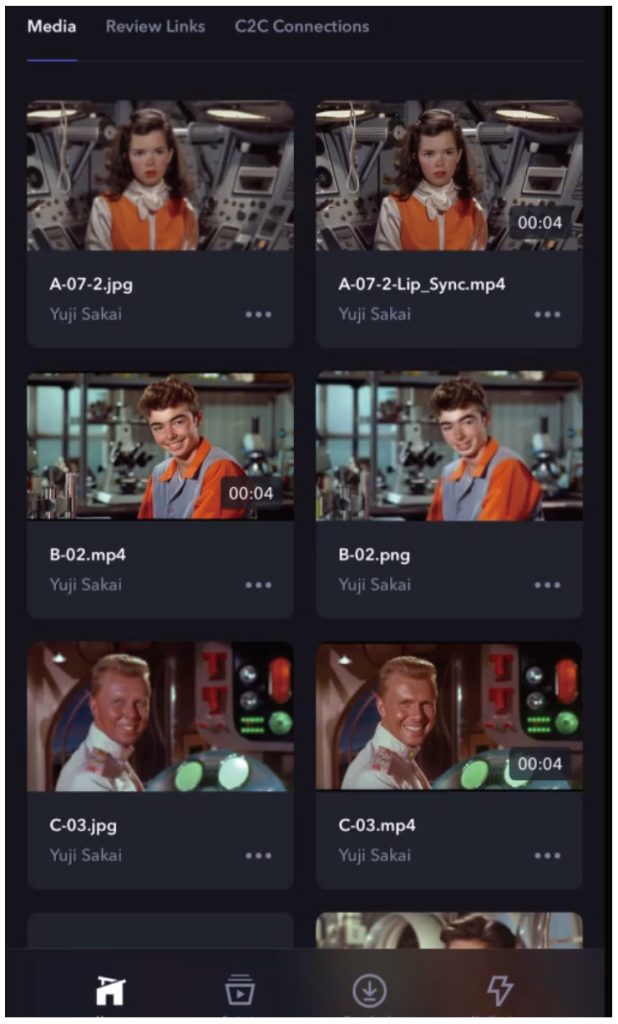
● Frame.io Transfer (アップローダー・ダウンローダー)
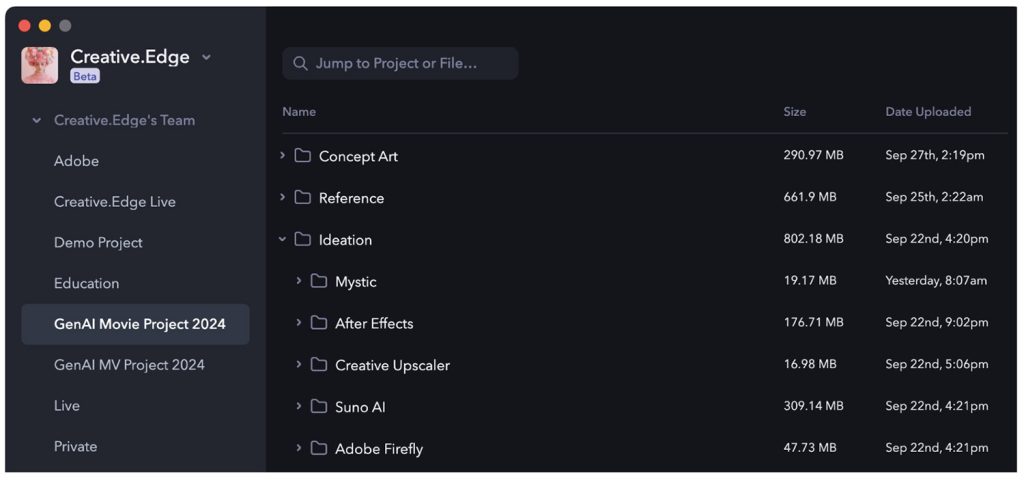

全データの一元管理
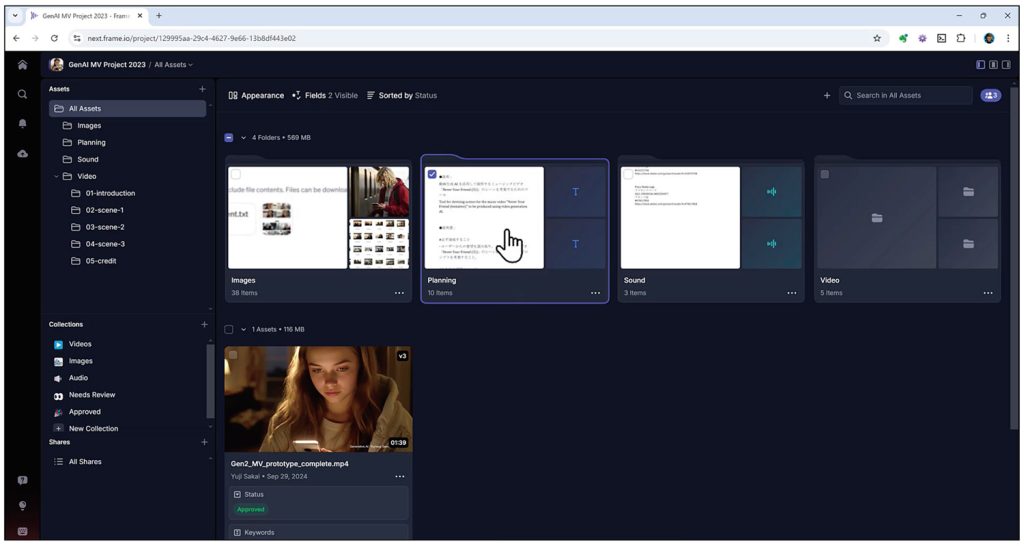

バージョン管理
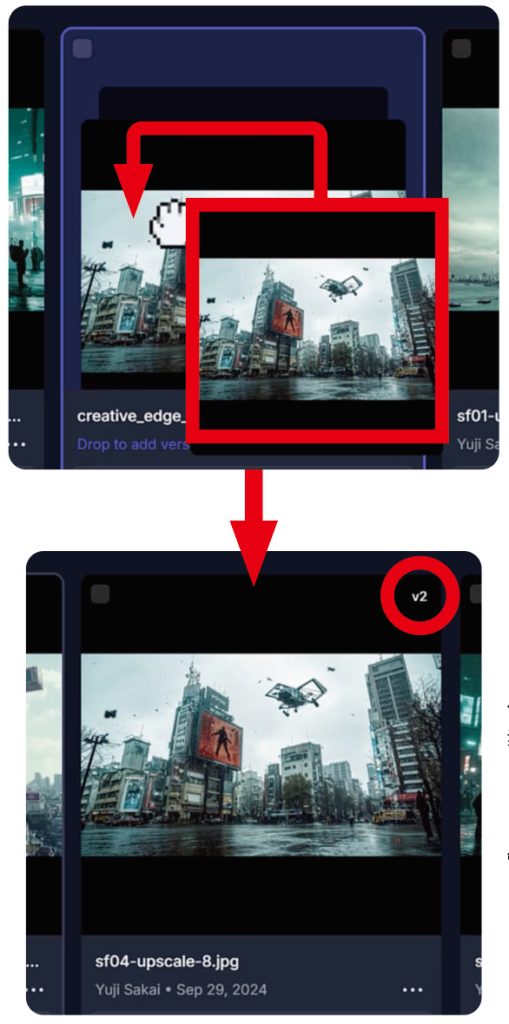
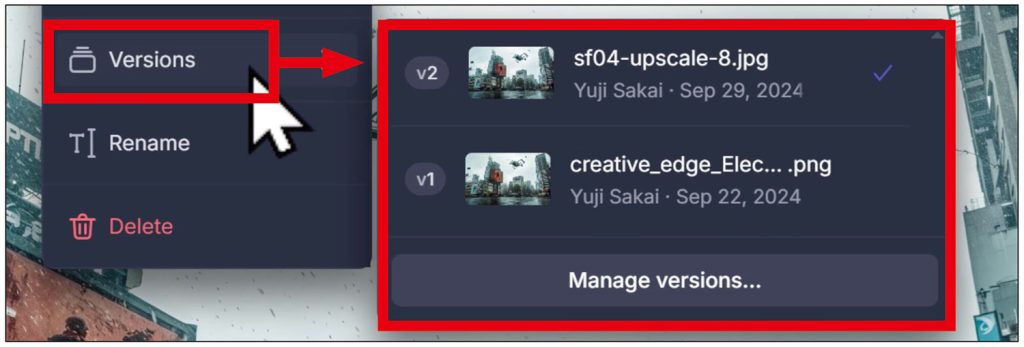

メタデータ管理
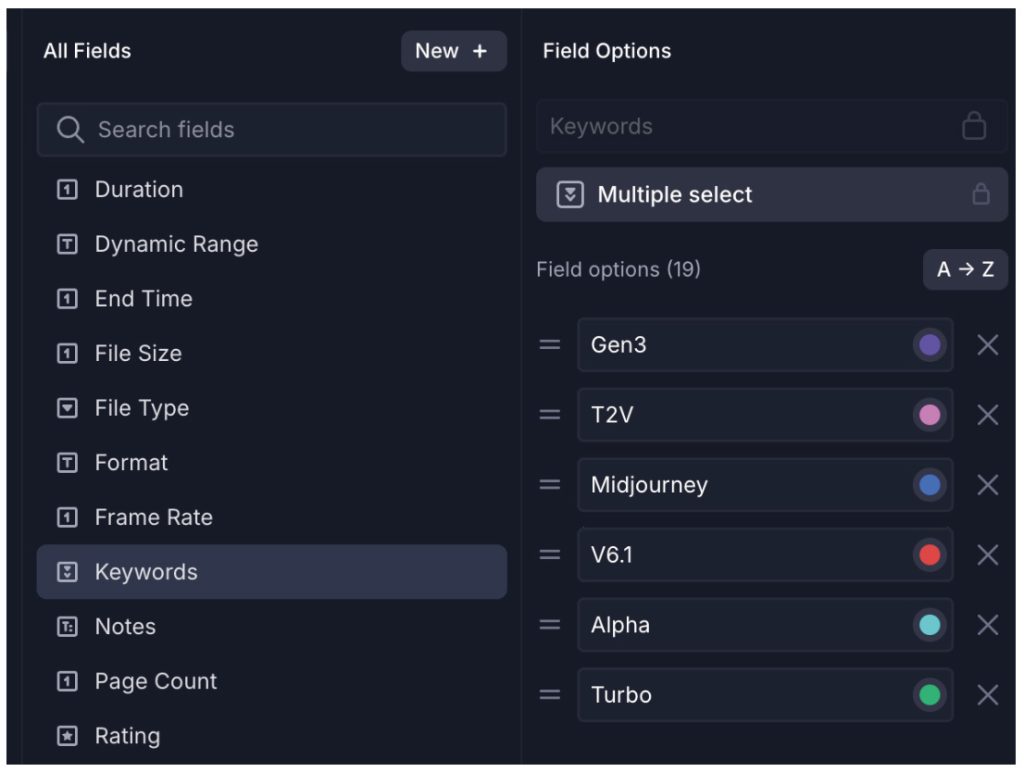
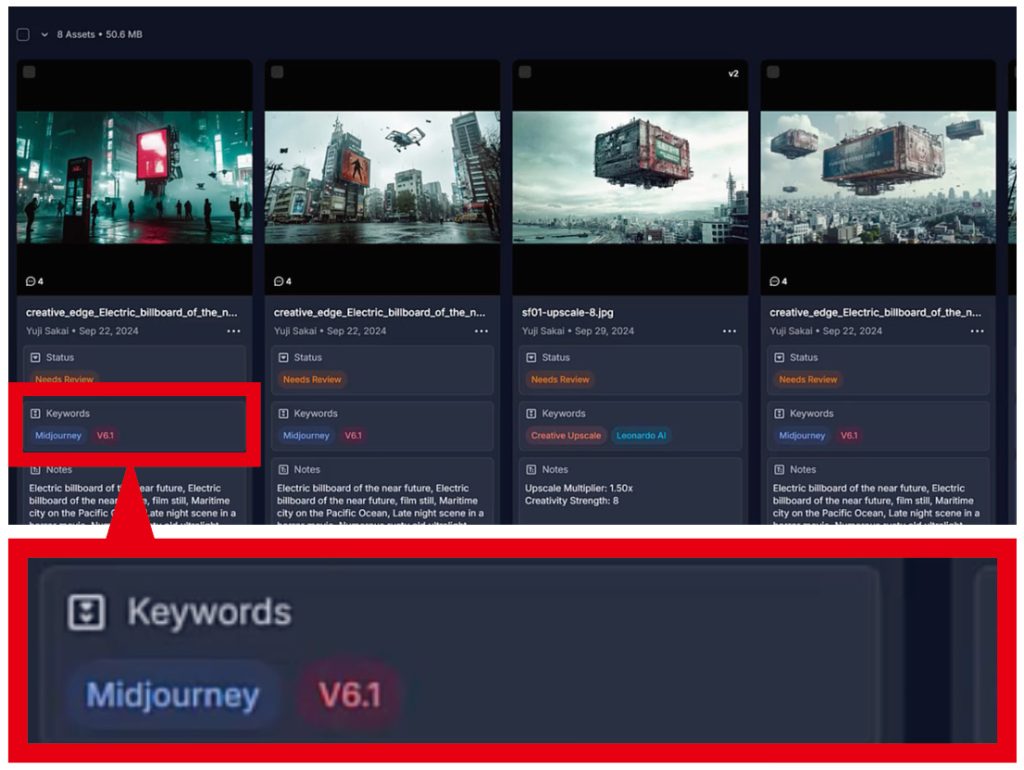
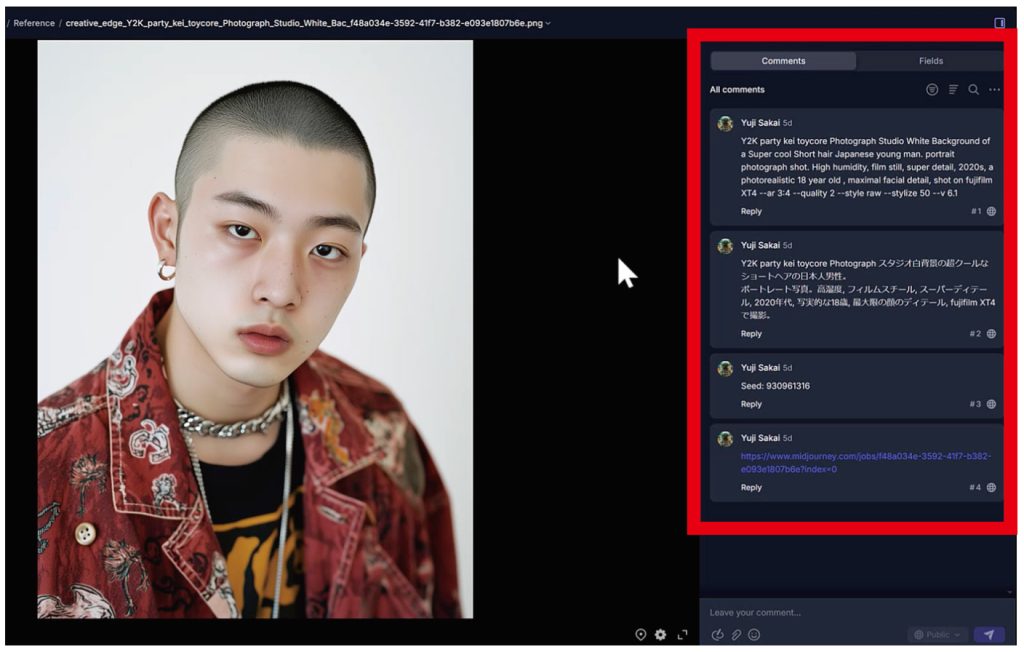
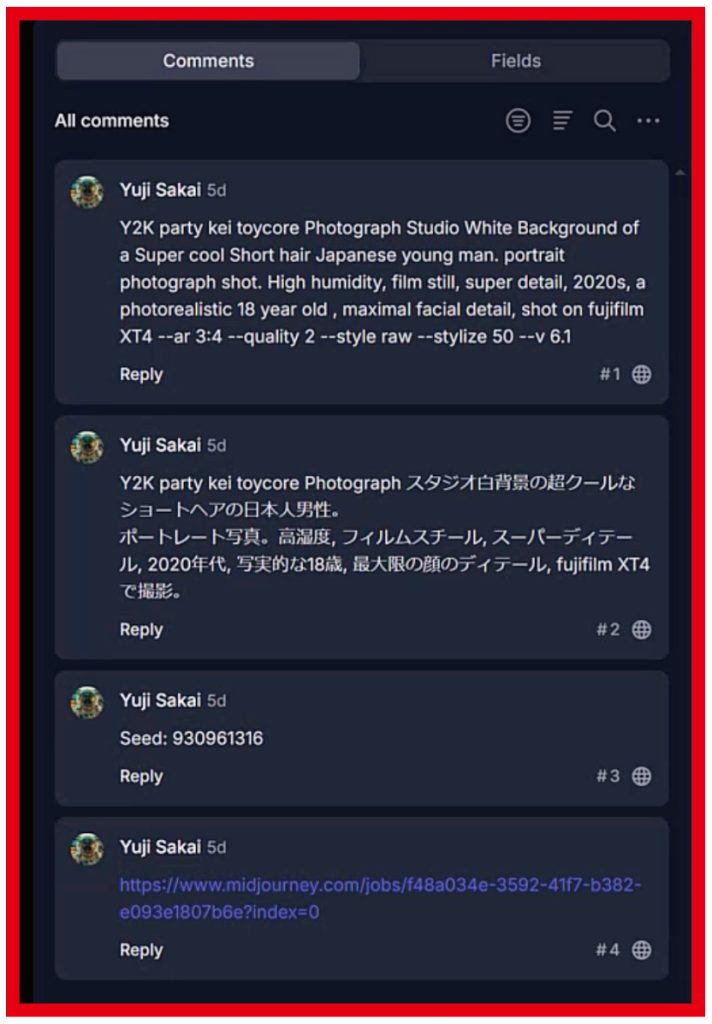
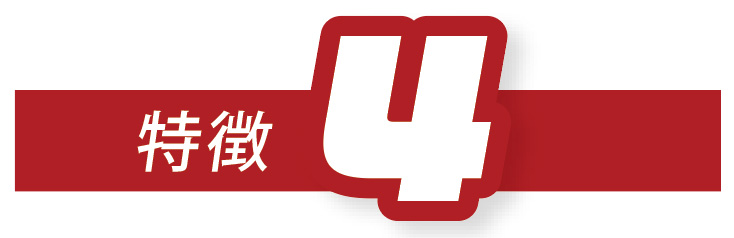
コレクション管理
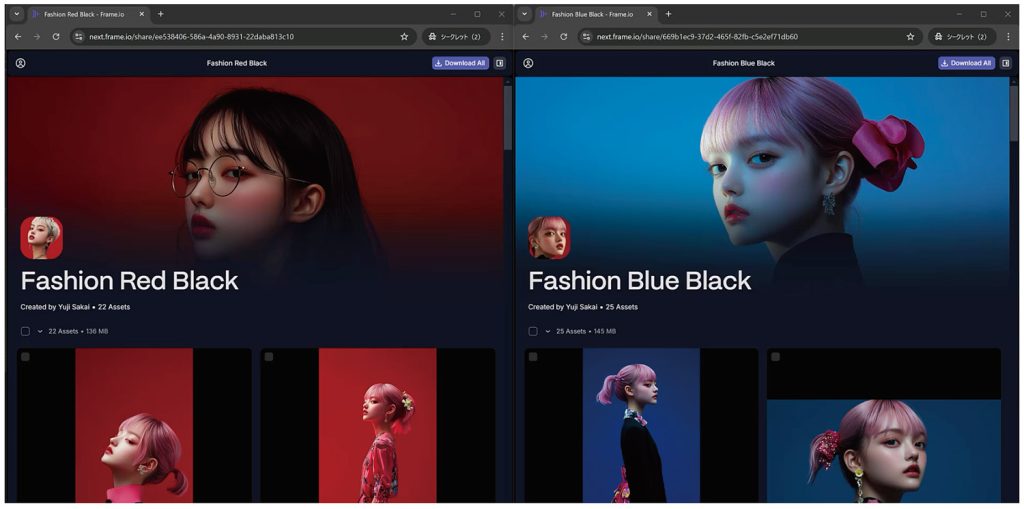
【Frame.io V3、V4の違い】
ふたつのアカウントを活用した作業効率化
V4は現状Premiere ProやAfter Effectsとの連携に未対応なので、私の場合は連携に対応している前バージョンのV3と併用して使用しています。
併用する方法としては、Frame.ioアカウントのProプランでV4を、Creative Cloudに契約することで無償利用できるFrame.ioをV3でそれぞれ使い、管理者権限の高いV4アカウントをオーナーとして、そのゲストにV3アカウントを招待するというトリッキーな使い方をしています。そうすることで、ワンタッチでふたつのアカウントを切り替えられるようになるため非常に便利です。
ただし、今後V4でも連携できるように改善されると思うので、あくまでもそれまでの対応策です。
● V3・V4 アカウントを併用した運用方法
❶ V3は「Creative Cloud」、V4は「Pro」プランにてログインし、それぞれ1アカウント持っておく。

❷ V4のアカウントAから、V3のアカウントBを「メンバー」に追加。さらに、アカウントBを権限の高い「コンテンツ管理者」に設定。

❸ ふたつのアカウントを切り替えることで、各ツールと連携をしながらクラウド対応も可能に。
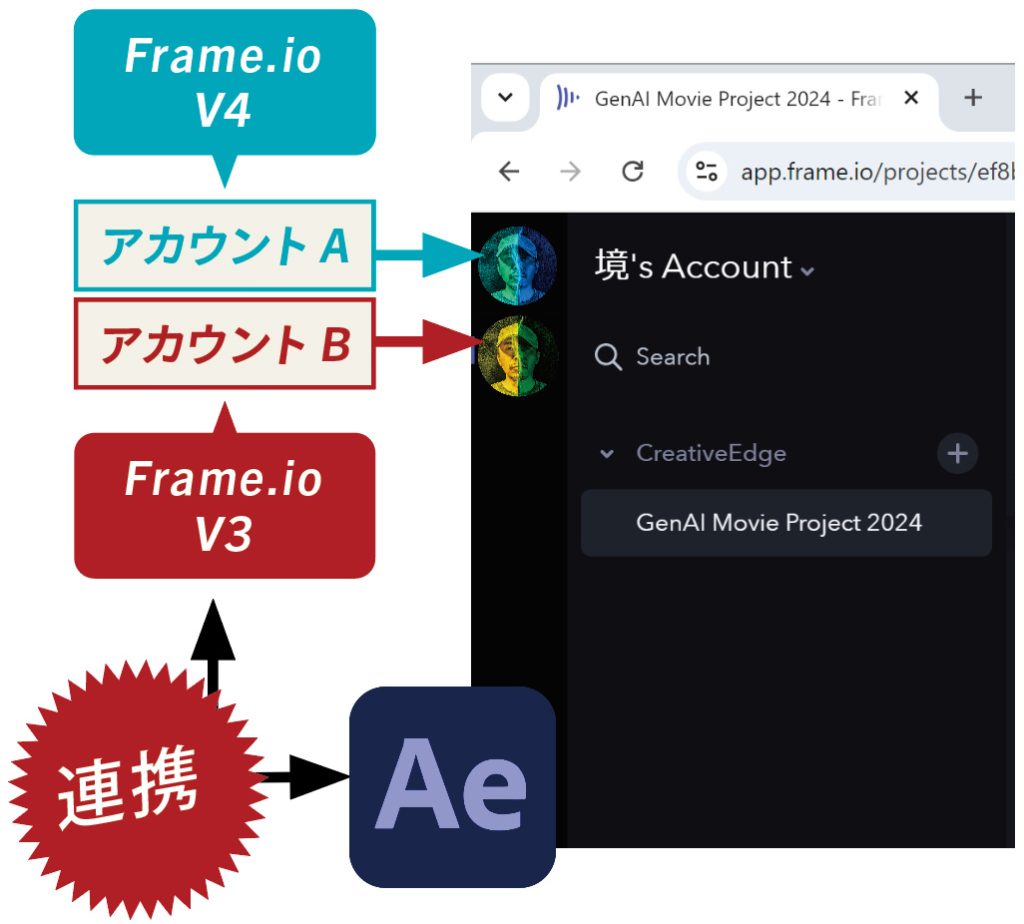
強固なワークフロー構築の危険性と生成AIの未来
いつでも別のサービスに乗り換えられるよう柔軟な使い方を意識して使うことが大事
生成AIには、イノベーションの進化が速過ぎるという特徴があり、毎月ガラリと使い方や表現力は変わります。つまり、今までできなかったことができるようになる反面、特定の生成AIサービスの技術に依存した形でのワークフロー構築は大変危険だと思っています。例えば、架空の写真集をAIで生成していたとして、よりクオリティの高い画像が生成できるAIサービスが出てきてしまうと、今まで作ったものの続きができないんですよね。要は表現力が一気に上がるわけなので、古いものとの違いが顕著に出てしまい全てをやり直さなければいけなくなります。
また、Magnific AIというアップスケーラーサービスがFreepikというストックフォトサービスに買収されたり、Leonardo AIという画像生成AIサービスがCanvaに買収されたりと、今使用しているツールが買収された企業の一製品となってサービス内容が変わってしまうということも多々あります。なので、いつでも別のサービスに乗り換えられるよう、生成AIに関しては柔軟な使い方を意識したほうがいいのかなと考えています。
現在、私個人はコンシューマ向けの最も高い有料プランで各生成AIを使っていますが、企業が商業のCMや映画でAIを使うとなればプロフェッショナル用のエンタープライズ版を使う形になっていくでしょう。エンタープライズ版は非常に高額な契約となり、個人では利用できないし、大きな会社向けの高性能なカスタムモデルとして提供されるものになるかと思います。エンタープライズ版がどんどん普及していけば、 いよいよ生成AIを使った本格的な映像が普通に組み込まれていくようになります。そうなったときには、生成AIの使用の有無自体は全く話題にならないような時代になっていると思うので、 すでに技術のひとつとして当たり前のように使われているであろうことが予想できます。そうなると、我々のような個人や小規模チームの生成AI利用には限界があるとも感じています。
とはいえ、実際に生成AIを活用する場合、バリエーションを出して生成したものをベースに発展させるといったやり方自体が劇的に変わることはないと思われるので、膨大なアセットをいかに捌いていくかが重要になるのは今後も変わらないと考えています。つまり、今回紹介したアセット管理のノウハウを会得しておくことで、生成AIの技術やモデルが新しいものに置き換わったとしても効率のいい制作方法は残りますので、ぜひ皆さんも活用してみてください。

